Ostatnio pojawiło się wiele uwagi w wiadomościach o naruszaniu haseł do poczty elektronicznej. Dzisiaj przyjrzymy się używaniu KeePass do zabezpieczenia haseł w zaszyfrowanej bazie danych, aby nikt nie mógł ich zdobyć.
KeePass
W tym artykule używamy KeePass 2.09, ale nadal możesz pobrać wersję Classic Edition, co możesz zrobić, aby móc korzystać z niektórych wtyczek. Instalacja jest prosta i po zainstalowaniu KeePass, pierwszą rzeczą jest utworzenie nowej bazy danych haseł, klikając Plik \ Nowy.
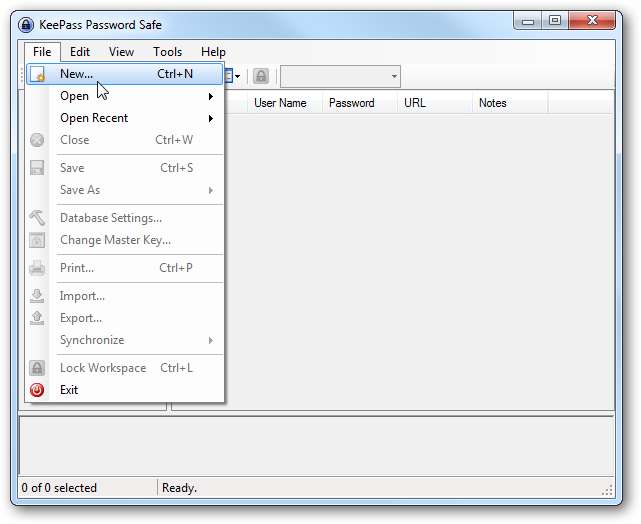
Będziesz musiał wymyślić hasło główne, które jest jedynym, o którym będziesz musiał pamiętać, idąc naprzód. Upewnij się i wybierz silne hasło składające się z kilku znaków, symboli i cyfr. Może to być cała fraza, zdanie lub cokolwiek zechcesz, z praktycznie dowolnymi znakami, które chcesz.
Alternatywnie możesz użyć pliku klucza, który jest głównym hasłem w pliku. To sprawia, że nie musisz pamiętać długiego hasła głównego, ale jeśli zostanie zgubione i nie zostanie zarchiwizowane, masz pecha. Ponadto chcesz przechowywać plik w tajnej lokalizacji innej niż lokalny dysk twardy, ponieważ ataki złośliwego oprogramowania mogą go znaleźć, jeśli jest on jawnie dostępny na dysku twardym.
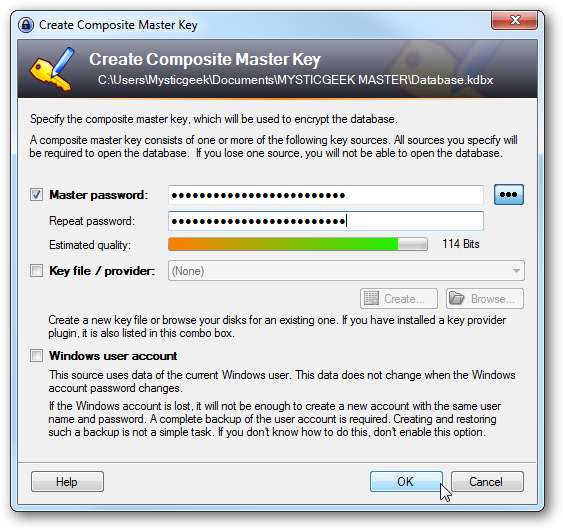
Teraz możesz zacząć wprowadzać swoje hasła. Aby rozpocząć, kliknij prawym przyciskiem myszy otwarte okno po prawej stronie i wybierz opcję Dodaj wpis.
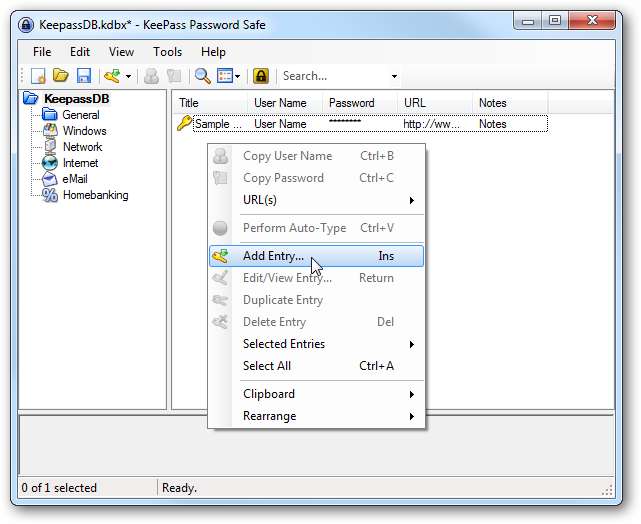
Wypełnij pola identyfikacyjne i hasło do wpisu.

Zamiast wpisywać własne hasło, KeePass może wygenerować losowe.
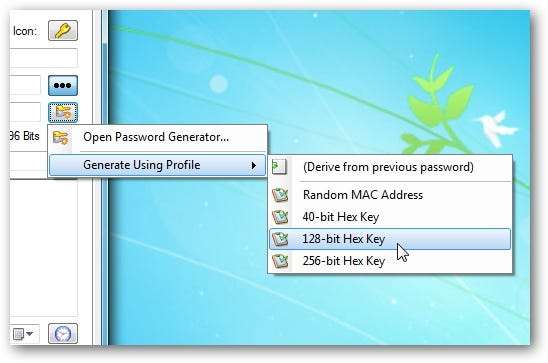
Po wprowadzeniu wpisu możesz kliknąć prawym przyciskiem myszy, aby uzyskać menu z różnymi opcjami.
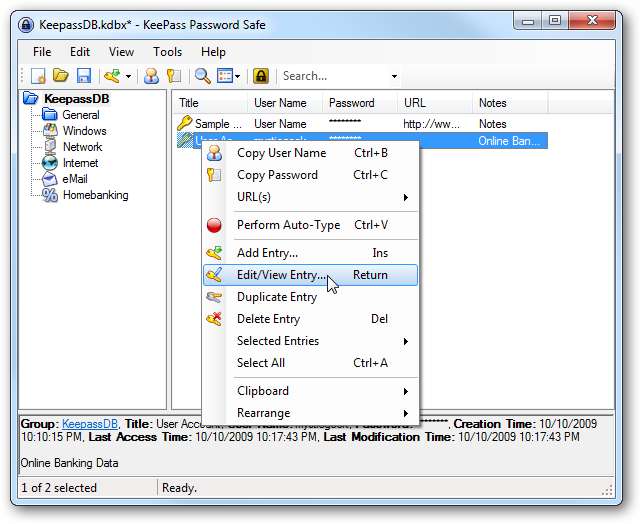
Po wyjściu z KeePass będziesz musiał zapisać swoje zmiany. Kliknij pole poniżej, aby automatycznie zapisać przy wyjściu.

Jeśli ktoś miałby uzyskać dostęp do bazy danych, będzie potrzebował hasła głównego, które utworzyłeś, aby cokolwiek z nią zrobić. Ponownie musimy podkreślić, jak ważne jest Twoje hasło główne, upewnij się, że jest to coś, czego nikt nie może odgadnąć. Twoja data urodzenia, imię ulubionego zwierzaka, 12345 itp. To okropne hasła i można je łatwo odgadnąć.
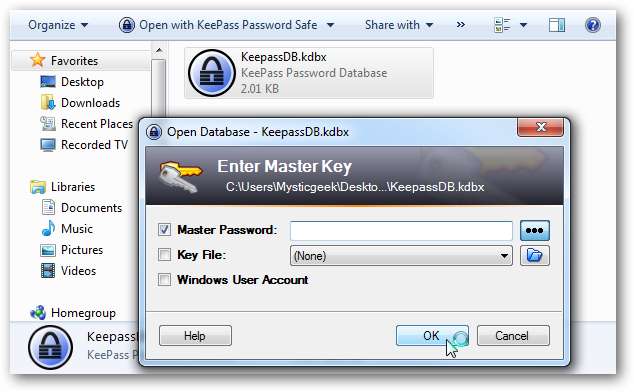
Kolejnym fajnym narzędziem w KeePass jest Generator losowych haseł, który utworzy losowe hasło z dowolną liczbą lub kilkoma typami znaków, które chcesz uwzględnić.
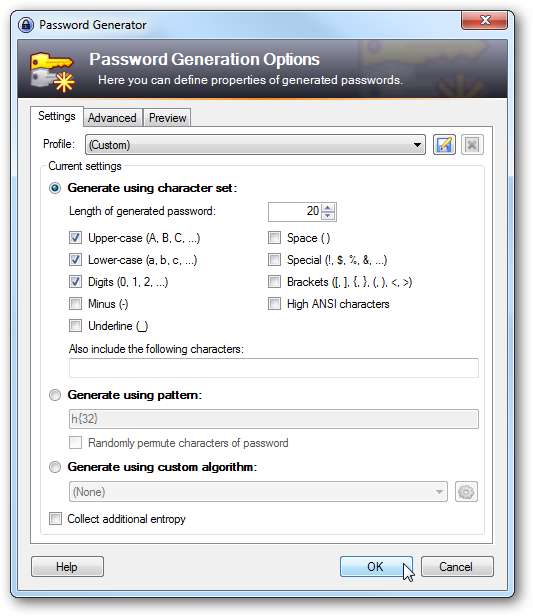
Wtyczki
Istnieje kilka interesujących wtyczek, które dodają dodatkową funkcjonalność i kompatybilność z innymi aplikacjami.
Uwaga: niestety nie wszystkie wtyczki będą działać ze wszystkimi wersjami KeePass.
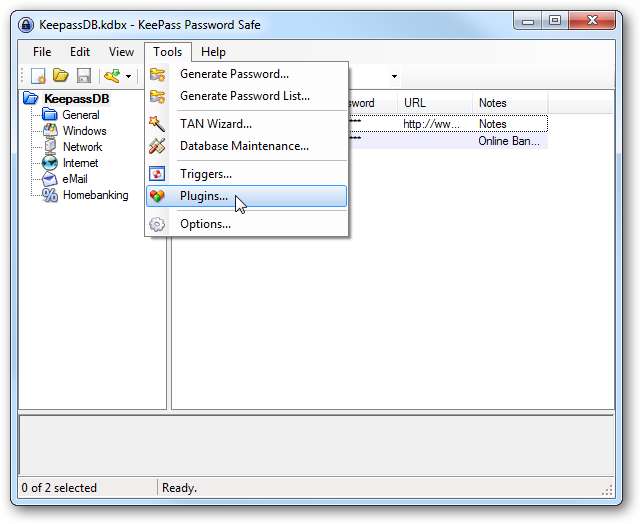
W sekcji Wtyczki możesz je skonfigurować i znaleźć więcej, klikając łącze.

Więcej wskazówek dotyczących hasła
Ponownie musimy wspomnieć, aby upewnić się, że Twoje hasła są silne i nikt nie może ich odgadnąć. Twoje hasło to jedyna rzecz między Tobą a Twoimi kontami, która zawiera ważne dane osobowe. Imię Twojego zwierzaka, imię ulubionego dziecka, „123456”, „qwerty”, „hasło”… itd. To kiepski wybór. Oto kilka innych wskazówek, których warto przestrzegać podczas tworzenia silnych haseł i zapewniania bezpieczeństwa kont.
- Nie używaj prawdziwych słów i upewnij się, że Twoje hasła zawierają duże i małe litery, cyfry i symbole.
- Nie używaj tego samego hasła do wielu kont. Jeśli ktoś otrzyma Twoje hasło do poczty e-mail i użyjesz go w swojej bankowości internetowej lub w innych witrynach, bezpieczeństwo konta zostanie naruszone.
- Nigdy nikomu nie podawaj swojego hasła. Nawet jeśli myślisz, że możesz zaufać swojemu współmałżonkowi lub najlepszemu przyjacielowi, po prostu zwiększa to potencjalne zagrożenie w jakiś sposób.
- Nie zapisuj swoich haseł i nie zostawiaj ich pod klawiaturą lub w innym oczywistym miejscu. Można by pomyśleć, że powinno to być oczywiste, ale w mojej karierze IT byłem zszokowany, ilu użytkowników to robi.
- Nie używaj krótkich haseł, upewnij się, że mają co najmniej 8 znaków.
- Użyj narzędzia do zarządzania hasłami, takiego jak KeePass, lub jeśli używasz przeglądarki Firefox do zarządzania nimi, upewnij się, że utworzyłeś hasło główne, aby je chronić.
- Od czasu do czasu zmieniaj hasła. Zwykle w biurze personel IT wymaga zmiany loginu i innych haseł co 3-6 miesięcy. Ty też możesz zmienić hasła do swoich kont online. Jeśli wiesz, że ktoś włamał się na Twoje hasła, zmień je natychmiast, aby nie można było uzyskać do nich dostępu.
Wniosek
Dzięki KeePass przechowując Twoje hasła w zaszyfrowanej bazie danych i przestrzegając zasad silnych haseł, możesz mieć pewność, że Twoje dane osobowe są bezpieczne. Jak o tobie? Jakich metod używasz do zabezpieczania swoich haseł? Zostaw komentarz i daj nam znać.







